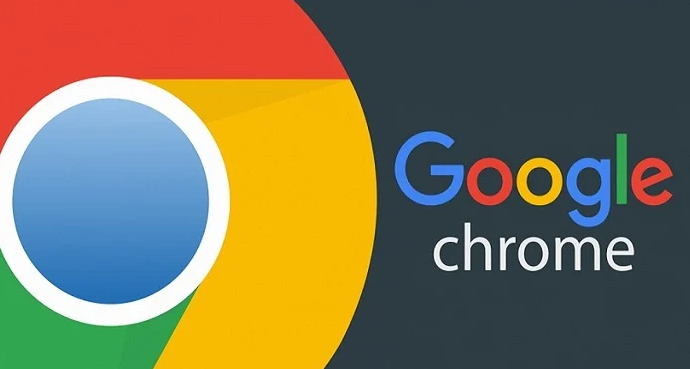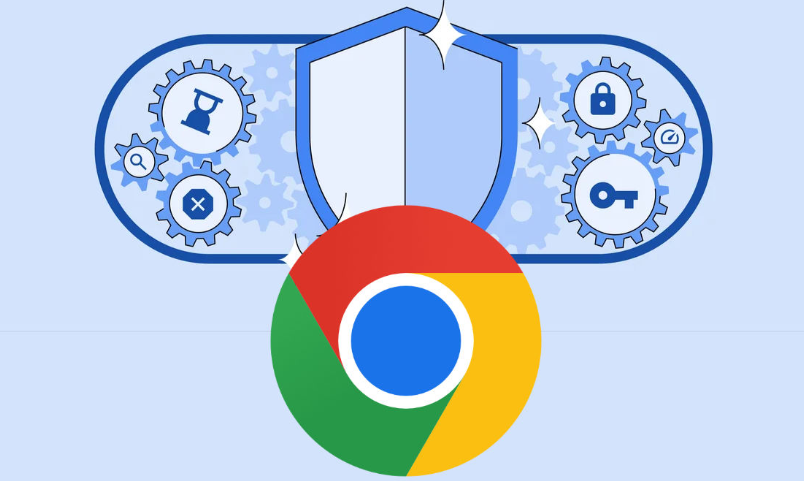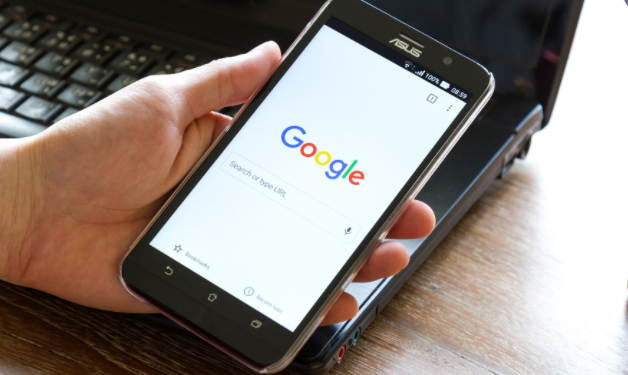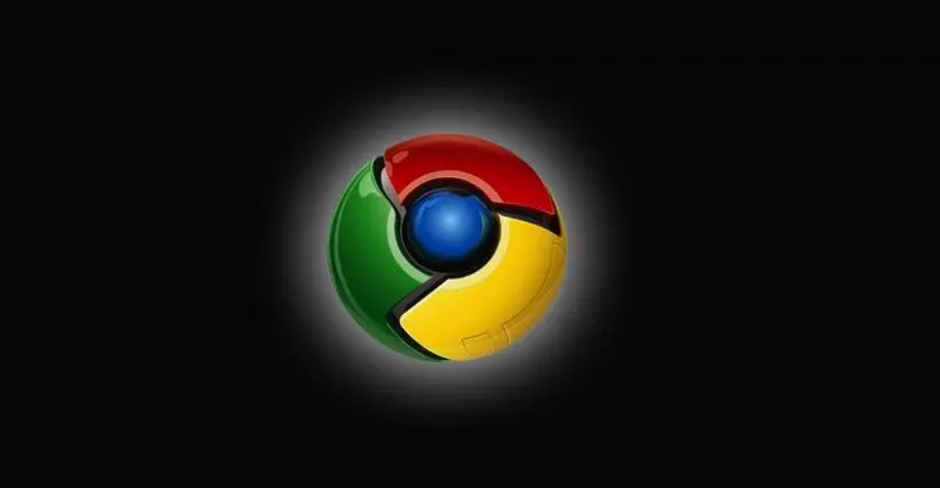谷歌浏览器下载安装完成后备份数据教程
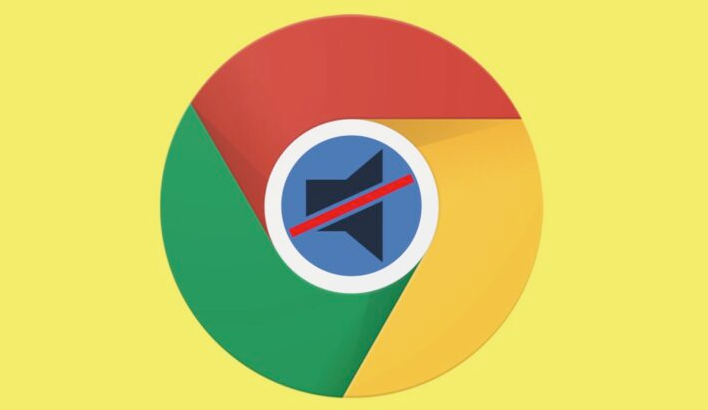
1. 备份书签和密码
- 导出书签:点击右上角三点图标→“书签”→“书签管理器”,点击右上方三点按钮,选择“导出书签”,保存为HTML文件。
- 导出密码:点击三点图标→“设置”→“自动填充”→“密码”,点击右上方三点按钮,选择“导出密码”,设置加密密码后保存为CSV文件。
2. 备份用户数据文件夹
- 找到数据路径:按`Win+R`键,输入`%LOCALAPPDATA%\Google\Chrome\User Data`,回车进入本地应用数据目录。
- 复制Default文件夹:将其中的`Default`文件夹(存储书签、历史记录、扩展等)复制到安全位置(如U盘、云盘)。
3. 备份扩展程序
- 打包扩展程序:进入`chrome://extensions/`页面,点击“打包扩展程序”,选择需备份的扩展文件夹路径(默认路径为`...\Extensions`),点击“打包”生成`.crx`文件。
- 保存备份文件:将`.crx`文件移动至外部存储设备或云盘,避免覆盖或误删。
4. 恢复数据的方法
- 恢复书签和密码:在`chrome://bookmarks/`或`chrome://settings/passwords`中选择“导入”,选中备份的HTML或CSV文件。
- 恢复用户数据:关闭浏览器,将备份的`Default`文件夹替换到原路径(需先重命名或删除旧文件夹)。
- 安装扩展程序:将备份的`.crx`文件拖拽至`chrome://extensions/`页面,点击“添加”完成安装。
通过以上步骤,可全面备份谷歌浏览器的核心数据,建议定期更新备份文件以确保数据安全。
猜你喜欢